cad2010经典界面怎么设置 cad2010切换到经典模式的方法
更新时间:2023-05-05 14:48:38作者:yang
cad2010经典界面怎么设置,CAD2010是一款功能强大的CAD软件,它提供了许多视觉效果和用户体验方面的改进,如自动跟踪和扩展命令操作。然而对于一些用户来说,CAD2010现代化的用户界面可能不太适应他们的工作习惯和个人喜好,因此他们可能想将其切换到经典模式。在这篇文章中我们将介绍CAD2010如何切换到经典模式以及如何在经典界面下进行设置。
详细教程如下:
1、打开AutoCAD软件。

2、进入AutoCAD新版本用户界面。
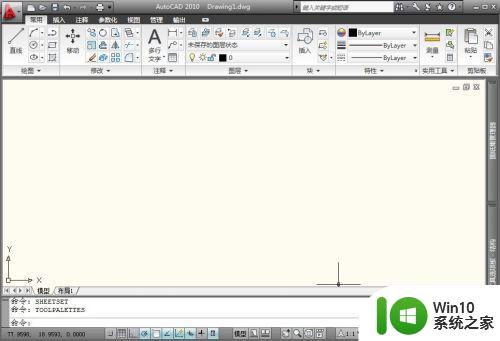
3、在菜单档里点管理,在第二档自定义设置里点用户界面。
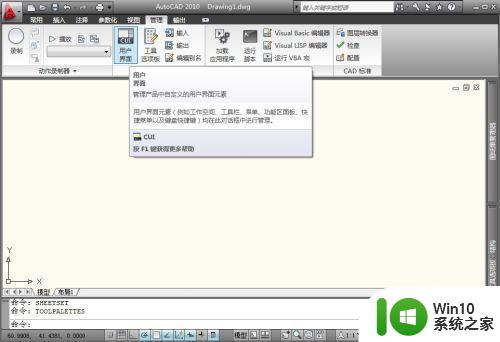
4、在弹出的窗口中“所有文件中的自定义设置”档中选“工作空间”里的“AutoCAD经典”,单点鼠标右键,在弹出的窗口分别选“置为当前”和“设定默认”。

5、设置完成,点确定。用户界面变为AutoCAD经典,以后打开软件也是AutoCAD经典用户界面。
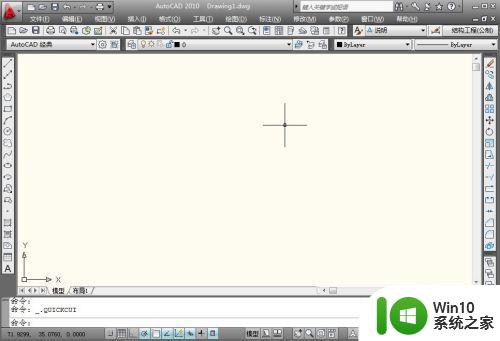
想要将CAD2010的界面切换到经典模式,只需简单的进行几步设置即可。在经典模式下,可以更快捷、更高效地使用CAD,所以有需要的用户可以按照这个方法进行设置。
cad2010经典界面怎么设置 cad2010切换到经典模式的方法相关教程
- cad界面怎么设置经典模式 AutoCAD经典模式设置方法
- ug经典界面环境变量 UG12.0如何切换回经典界面
- win10切换到win7经典界面的方法 怎么把win10换为win7界面
- win8如何还原经典开始菜单 win8开始菜单怎么改成经典模式
- win8系统设置经典菜单的方法 windows8如何回到经典开始菜单
- win8开始界面如何改回经典 win8开始菜单恢复经典模式的方法
- win8的开始菜单改成经典模式的方法 win8的开始菜单怎么改成经典模式
- win8.1系统打开经典开始菜单的方法 如何在win8.1系统中打开经典开始菜单
- wps过去的经典皮肤在哪里能找到 wps经典皮肤在哪里可以找到
- wps2019后是不是经典风格就没有了 wps2019后有没有经典风格
- win8.1还原定点布局的方法 win8.1如何恢复经典桌面布局
- win8.1设置xp界面的方法 win8.1如何切换到xp界面
- U盘装机提示Error 15:File Not Found怎么解决 U盘装机Error 15怎么解决
- 无线网络手机能连上电脑连不上怎么办 无线网络手机连接电脑失败怎么解决
- 酷我音乐电脑版怎么取消边听歌变缓存 酷我音乐电脑版取消边听歌功能步骤
- 设置电脑ip提示出现了一个意外怎么解决 电脑IP设置出现意外怎么办
电脑教程推荐
- 1 w8系统运行程序提示msg:xxxx.exe–无法找到入口的解决方法 w8系统无法找到入口程序解决方法
- 2 雷电模拟器游戏中心打不开一直加载中怎么解决 雷电模拟器游戏中心无法打开怎么办
- 3 如何使用disk genius调整分区大小c盘 Disk Genius如何调整C盘分区大小
- 4 清除xp系统操作记录保护隐私安全的方法 如何清除Windows XP系统中的操作记录以保护隐私安全
- 5 u盘需要提供管理员权限才能复制到文件夹怎么办 u盘复制文件夹需要管理员权限
- 6 华硕P8H61-M PLUS主板bios设置u盘启动的步骤图解 华硕P8H61-M PLUS主板bios设置u盘启动方法步骤图解
- 7 无法打开这个应用请与你的系统管理员联系怎么办 应用打不开怎么处理
- 8 华擎主板设置bios的方法 华擎主板bios设置教程
- 9 笔记本无法正常启动您的电脑oxc0000001修复方法 笔记本电脑启动错误oxc0000001解决方法
- 10 U盘盘符不显示时打开U盘的技巧 U盘插入电脑后没反应怎么办
win10系统推荐
- 1 系统之家ghost win10 32位中文旗舰版下载v2023.04
- 2 雨林木风ghost win10 64位简化游戏版v2023.04
- 3 电脑公司ghost win10 64位安全免激活版v2023.04
- 4 系统之家ghost win10 32位经典装机版下载v2023.04
- 5 宏碁笔记本ghost win10 64位官方免激活版v2023.04
- 6 雨林木风ghost win10 64位镜像快速版v2023.04
- 7 深度技术ghost win10 64位旗舰免激活版v2023.03
- 8 系统之家ghost win10 64位稳定正式版v2023.03
- 9 深度技术ghost win10 64位专业破解版v2023.03
- 10 电脑公司win10官方免激活版64位v2023.03